华为eNSP使用详解
eNSP(Enterprise Network Simulation Platform)是华为提供的一款网络仿真平台,它允许用户在没有真实设备的情况下进行网络实验和学习网络技术。eNSP可以模拟各种网络设备,如交换机、路由器、防火墙等,并支持创建多种网络拓扑结构。用户可以通过图形化界面进行操作,包括拓扑创建、设备配置、监控等。
eNSP各部件介绍及使用教学:
eNSP(Enterprise Network Simulation Platform)是华为提供的一款网络仿真平台,它能够模拟各种网络设备,包括但不限于以下几类:
- PC(个人电脑):模拟个人电脑设备,用于网络仿真中的客户端或终端设备。
- 路由器:模拟华为的路由器设备,用于学习路由器配置和路由协议等。
- 交换机:模拟华为的交换机设备,用于学习交换机配置、VLAN划分、STP等交换网络技术。
- 防火墙:模拟网络安全设备,用于学习网络安全配置和防火墙规则设置。
- 无线AC/AP:模拟无线接入控制器和无线接入点,用于学习无线网络的配置和管理。
安装好eNSP后我们双击进入,可以看到如下的启动页面:
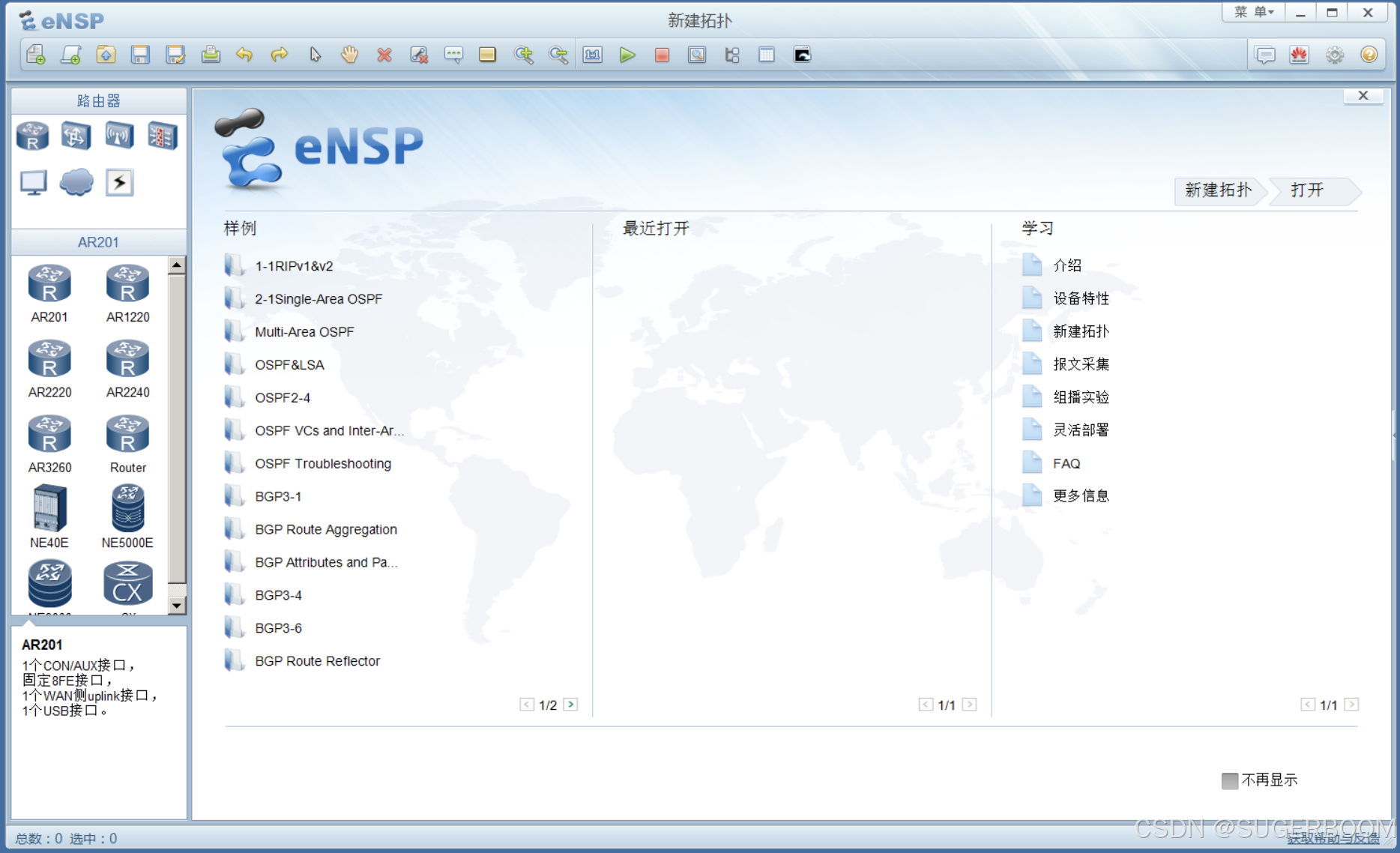
它展示了eNSP的一些主要功能和组件:
- 新建拓扑:左上角第一个图标,或点击右侧的“新建拓扑”,允许用户创建新的网络拓扑结构,用于模拟和设计网络。
- 样例:可能包含一些预设的网络拓扑样例,供用户参考或直接使用。
- 最近打开:显示用户最近打开过的网络拓扑文件,方便用户快速访问。
- 学习:可能包含一些学习资源或教程,帮助用户了解如何使用eNSP。
- 设备特性:介绍eNSP支持的网络设备的特性和功能。
- 报文采集:可能允许用户捕获和分析网络中的报文,用于网络调试和学习。
- 组播实验:提供组播相关的实验环境,用于学习和测试组播技术。
- 灵活部署:可能指的是eNSP支持的灵活的网络部署选项。
- FAQ:常见问题解答,帮助用户解决使用eNSP过程中可能遇到的问题。
- 更多信息:可能包含关于eNSP的更多详细信息或技术支持。
- 设备列表:列出了eNSP支持模拟的各种网络设备,如AR201、AR1220、AR2220、AR2240、AR3260、NE40E、NE5000E等路由器模型,以及它们支持的协议和特性,例如RIPv1&v2、OSPF、BGP等。
我们再来详细介绍一下顶部菜单的一些功能:
- 新建拓扑:
- 这个选项允许用户从头开始创建一个新的网络拓扑。用户可以通过拖放不同的网络设备(如路由器、交换机、防火墙等)到工作区域,并设置它们之间的连接来构建网络结构。
- 在新建拓扑中,用户可以自由地设计网络布局,配置设备参数,以及实施网络协议和策略。
- 新建试卷工程:
- 这个功能可能是专门为网络教学或认证考试设计的。它允许教师或考官创建一个包含多个网络拓扑和相关问题的试卷。
- 在新建试卷工程中,可以设置考试的题目,包括网络配置任务、故障排除挑战、理论问题等,并将它们与特定的网络拓扑相关联。
- 这个功能有助于自动化考试流程,包括生成试卷、评分和提供反馈。
- 打开:允许用户打开之前保存的网络拓扑文件或试卷工程,以便继续工作或进行修改。
- 保存/另存为:用于保存当前的工作,包括网络拓扑或试卷工程。这是一个重要的功能,可以防止数据丢失。
- 文本:这个选项可能允许用户添加文本注释到网络拓扑中,用于标记特定的设备或连接,提供额外的信息或说明。
- 调色板:提供一组工具或图标,用户可以使用这些工具来改变网络拓扑中设备或连接的颜色,以帮助区分不同的网络段或设备状态。
- 重设:用于将网络拓扑中的设备或整个网络恢复到初始状态或预设配置。这可能在进行多次实验后需要重新开始时非常有用。
- 开启/停止设备:允许用户控制网络拓扑中单个设备或多个设备的启动和关闭。这可以用于模拟设备故障或进行设备维护。
- 数据抓包:启动或停止数据包捕获工具,如Wireshark,用于捕获和分析通过网络设备传输的数据包。这对于网络故障诊断和性能分析非常有用。
- 显示所有接口:这个选项可能用于在拓扑视图中显示所有设备的接口,包括那些未连接的接口。这有助于用户全面了解网络拓扑的结构。
- 显示网络:可能用于以图形化的方式展示网络拓扑,包括设备的连接状态和网络流量。这有助于用户直观地理解网络的布局和工作状态。
- 打开所有CLI:CLI(命令行界面)是与网络设备交互的文本基础界面。这个选项可能用于一次性打开所有设备或选定设备命令行界面的快捷方式,方便用户进行批量配置或管理。
我们点击新建拓扑,来到如下实验页面:
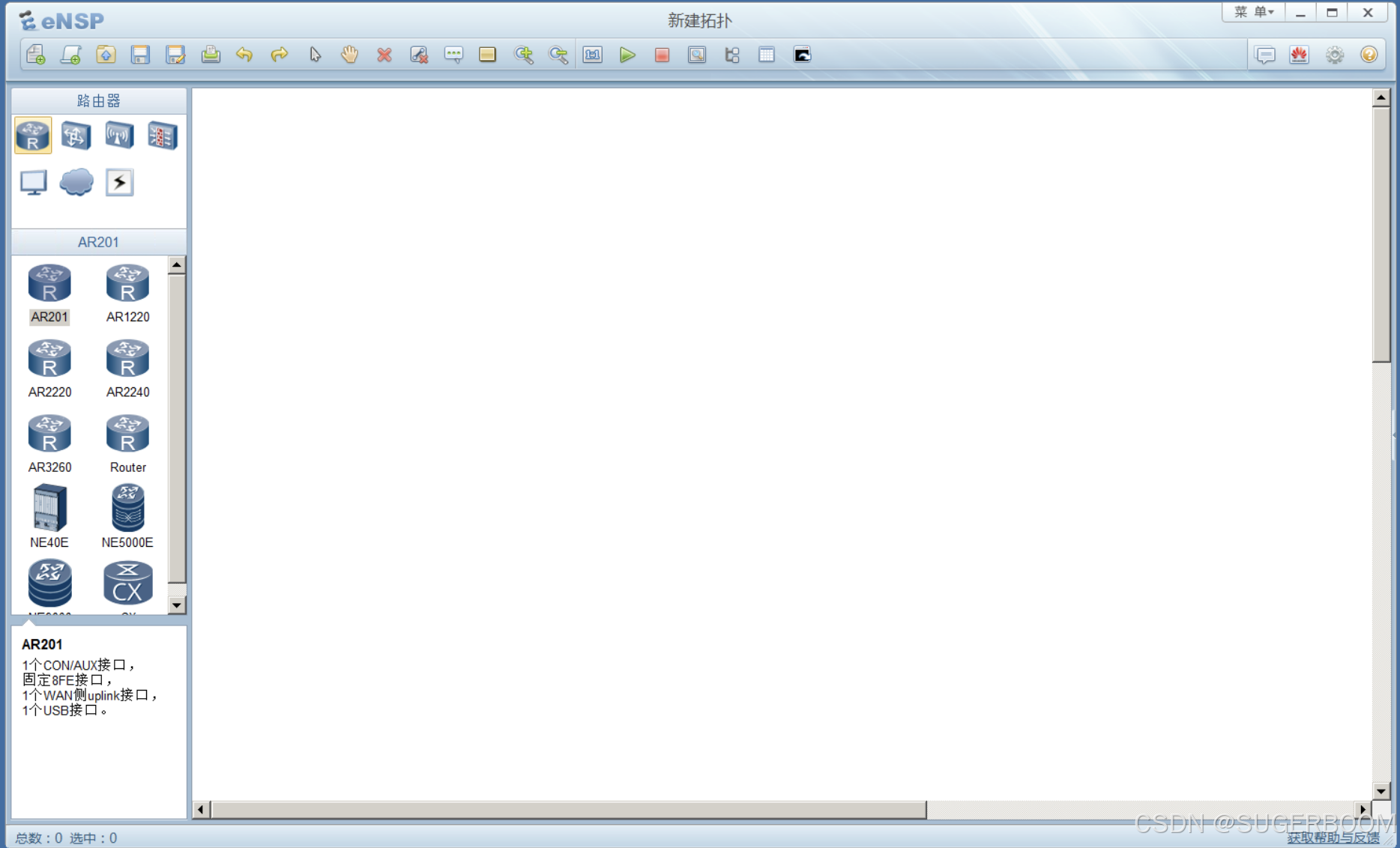
在左侧,我们可以看到很多组件,包括路由器、交换机等,其下方还有更加详细的分类。现在我们来介绍一下这些组件,从左到右依次是:
- 路由器:在eNSP中,路由器用于连接不同的网络或子网。它们在网络中转发数据包,使用路由表来决定最佳路径。路由器可以配置静态路由或使用动态路由协议(如RIP)来学习到达目的地的路径。路由器还可以用来实现NAT(网络地址转换)和执行安全策略。
- 交换机:交换机工作在OSI模型的第二层,即数据链路层。它们用于连接同一局域网内的设备,能够根据MAC地址表进行数据帧的转发,有效地隔离冲突域。交换机可以通过配置VLAN(虚拟局域网)来划分不同的广播域,提高网络的组织和管理效率。
- 无线局域网(WLAN):在eNSP中,WLAN模拟无线网络环境,允许无线客户端通过AP(接入点)连接到网络。WLAN的配置包括SSID、安全设置(如WPA/WPA2)、信道选择等。WLAN提供了移动性和灵活性,允许用户在一定范围内无线接入网络。
- 防火墙:防火墙用于监控和控制进出网络的数据流,根据预设的安全规则允许或阻止数据包的传输。它们可以设置安全策略,如源地址、目的地址、端口号和服务类型,以保护内部网络不受外部威胁。
- 终端:在eNSP中,终端可以是模拟的PC、移动设备或其他网络设备,它们通过网络与路由器、交换机和WLAN等其他设备进行通信。
- 其他设备:eNSP还支持其他网络设备,如NAT设备、策略路由设备、负载均衡设备等,这些设备可以根据网络需求进行配置和使用。
- 连线:在eNSP中,连线代表物理或逻辑连接,用于连接不同的网络设备。连线的配置可以影响数据传输的路径和网络拓扑结构。
我们拖入一个路由器启动一下,打开CIL,显示###表示正在启动中,显示出<Huawei>表示加载完毕。
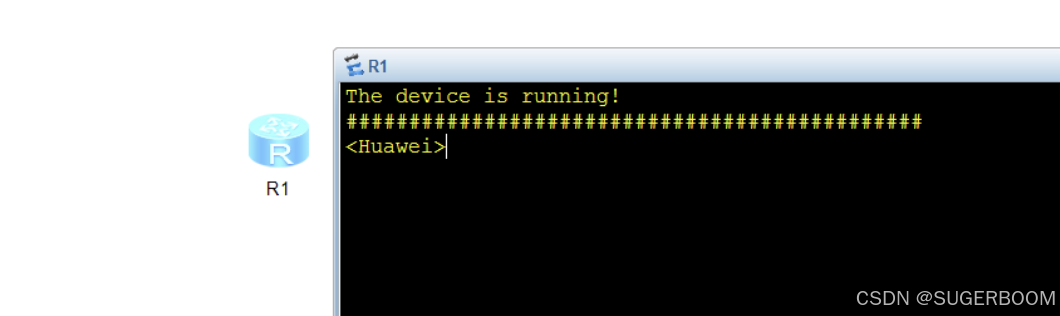
现在,我们来了解一下eNSP的基本配置:
在eNSP中,用户视图、系统视图和接口视图是配置和管理设备时的不同的命令行模式:
- 用户视图:这是登录设备后默认的视图,通常用于查看设备的状态和进行一些基本的操作。在这个视图中,用户可以执行一些不涉及设备配置的命令,比如查看设备版本信息、已连接的接口状态等。
- 系统视图:通过输入
system-view命令进入系统视图,这是进行设备配置的主要视图。在系统视图中,用户可以配置设备的系统参数、设置VLAN、配置接口等。 - 接口视图:在系统视图下,通过输入接口名称(如
GigabitEthernet0/0/1)可以进入接口视图,用于配置特定接口的参数,比如设置接口的IP地址、调整接口模式等。 - 协议视图:这个视图用于配置网络协议相关的参数,比如路由协议、VLAN等。

对于在不同视图间的切换:
- 切换用户视图:用户视图是默认视图,当用户登录设备后,自动处于用户视图。如果从其他视图返回用户视图,可以按
CTRL+Z。 - 切换系统视图:在用户视图下,输入
system-view命令可以切换到系统视图。 - 切换接口视图:在系统视图下,输入接口名称可以进入接口视图。接口名称通常以
Ethernet开头,后面跟随接口类型和编号。以E开头的通常是百兆接口,以G开头的通常是千兆接口。
例如,启动设备后默认为用户视图,用户视图是登录设备后的第一视图,权限较低,主要用于查看设备状态和执行一些基本操作。
<Huawei> # 这是用户视图提示符
[Huawei] display version # 查看设备版本信息
[Huawei] display device # 查看设备资源使用情况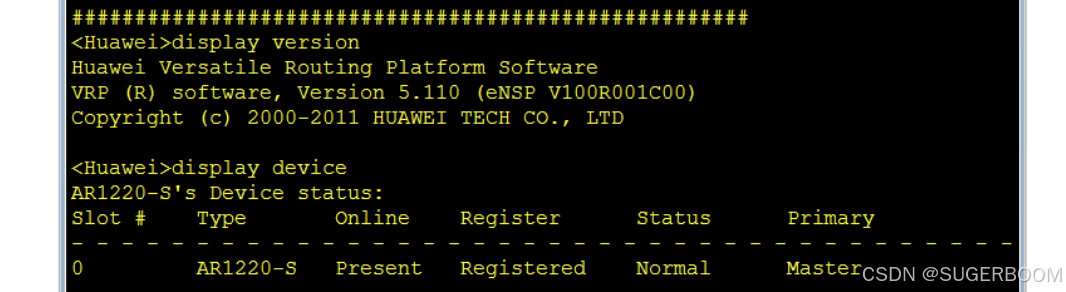
系统视图用于配置设备的基本系统参数,如主机名、登录用户、系统服务等。
<Huawei> system-view # 进入系统视图
或直接输入sys进入系统视图
[Huawei] sysname Switch # 设置设备名称为Switch
[Huawei] user-interface vty 0 4 # 进入虚拟终端配置
[Huawei-vty0-4] authentication-mode password # 设置密码验证模式
[Huawei-vty0-4] set password simple Huawei@123 # 设置登录密码
接口视图用于配置特定接口的参数,如IP地址、链路状态、双工模式等。
[Huawei] interface GigabitEthernet0/0/1 # 进入GE0/0/1接口视图
[Huawei-GigabitEthernet0/0/1] ip address 192.168.1.2 255.255.255.0 # 配置IP地址
[Huawei-GigabitEthernet0/0/1] undo shutdown # 启用接口协议视图用于配置网络协议,如静态路由、RIP、OSPF等路由协议。
[Huawei] ip route-static 0.0.0.0 0.0.0.0 192.168.1.1 # 配置默认路由
[Huawei] rip # 进入RIP协议视图
[Huawei-rip] network 192.168.1.0 # 宣告直连网段
[Huawei-rip] version 2 # 设置RIP版本为2除Ctrl+z外,还有一些方便的快捷键:
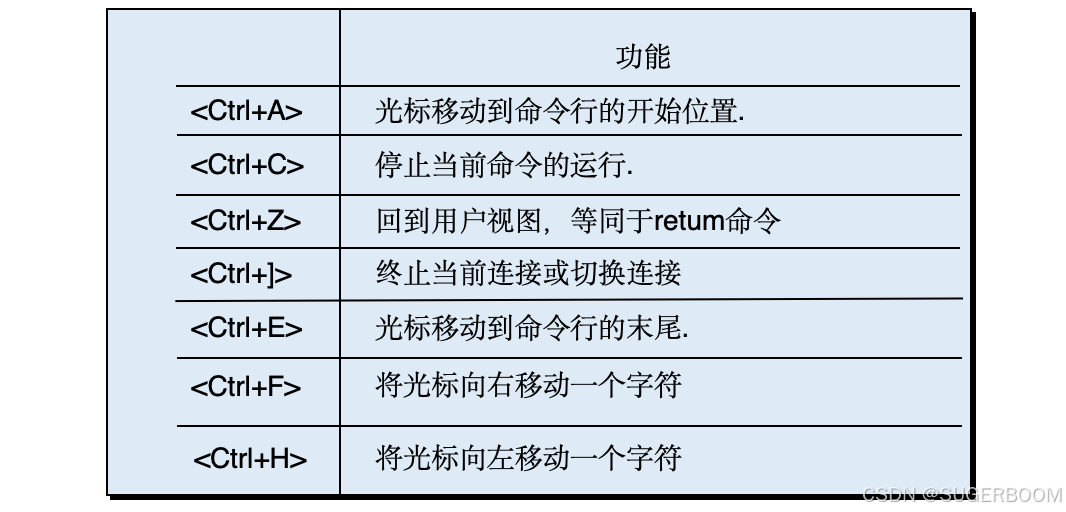
eNSP还有一些常用设置:如配置控制台接口(Console口)等。Console口是用于本地访问网络设备的物理接口,通常用于初始配置或紧急故障排除。
首先我们进入控制台接口配置模式
user-interface console 0
//这条命令用于选择交换机上的控制台接口进行配置。console 0指的是控制台接口,不同设备的控制台接口编号可能不同。设置认证模式为密码认证
authentication-mode password
//这条命令将控制台接口的认证模式设置为密码认证,意味着在通过Console口访问设备时需要输入正确的密码。设置控制台的接口(例如设置为topsec)
set authentication password cipher topsec
//这条命令用于设置控制台接口的密码。cipher关键字表示密码是加密的,topsec是设置的密码。在实际配置中,出于安全考虑,通常会使用加密密码。设置空闲超时
idle-timeout 0 15
//这条命令配置了控制台接口的空闲超时时间为15秒。如果15秒内没有检测到任何操作,系统将自动登出,返回到登录提示符,这有助于防止未经授权的访问。这些步骤的目的是增强设备的安全性,确保只有拥有正确密码的用户才能通过控制台接口访问设备
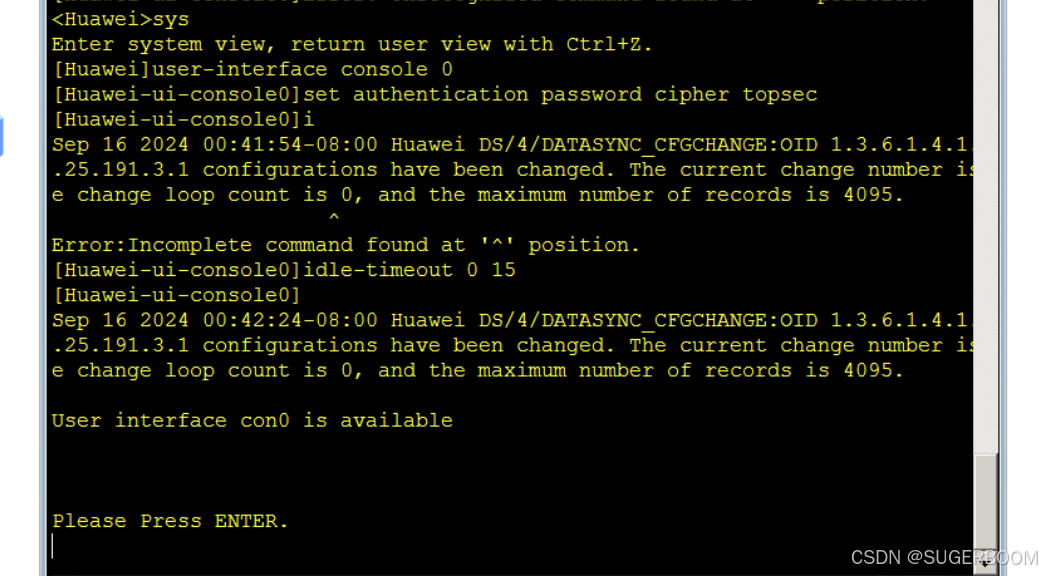
eNSP还有很多其他操作,如设置时间时区、显示系统运行配置信息、配置IP地址等等,这里暂不一一演示,具体用法可参考官方文档。
下面我们来做一个小的交换机实验,大概演示一下eNSP的主要用法。
现在你想要通过Telnet从交换机sw1(作为客户端)登录到交换机sw2(作为服务端)。以下是详细的步骤:
要在eNSP中模拟上述Telnet连接实验,你需要将以下设备拖入eNSP的工作区域:
- 两台交换机(代表 sw1 和 sw2)
- 两台PC(或者两台服务器,用于模拟Telnet客户端和服务器的操作)
- 连接线(用于连接设备)
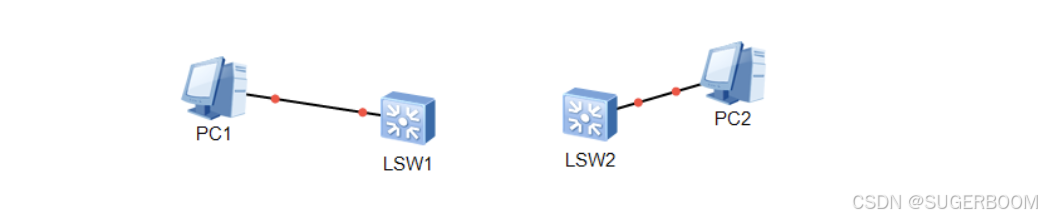
现在我们在sw1上配置Telent客户端
[sw2] sysname sw2 # 给设备起一个名字
[sw2] interface Vlanif 1 # 进入VLAN接口配置模式
[sw2-Vlanif1] ip address 192.168.1.1 24 # 配置IP地址和子网掩码
[sw2-Vlanif1] quit # 退出接口配置模式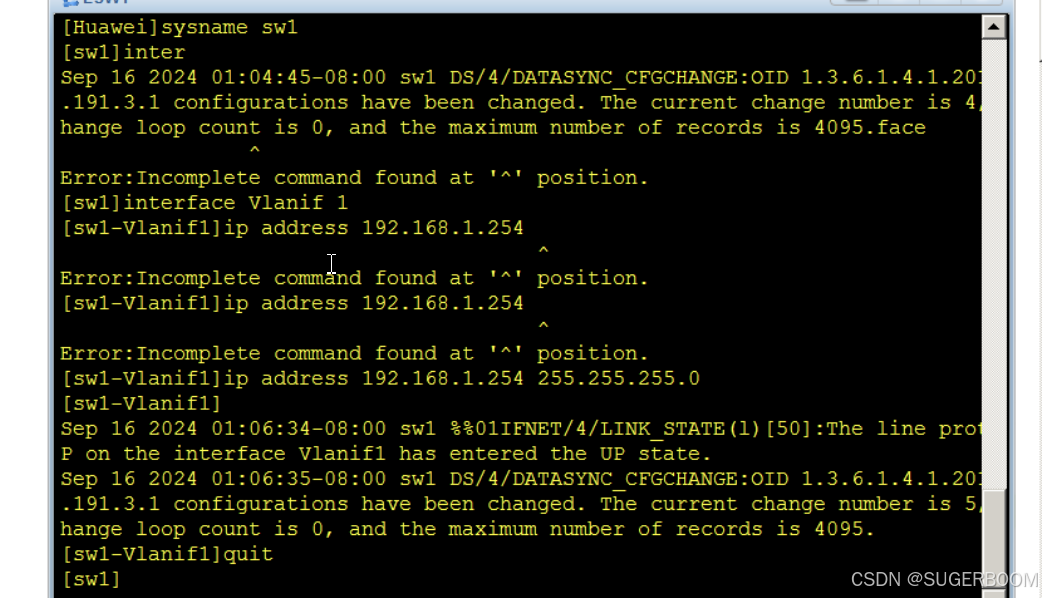
PS:我感觉eNSP有些不灵敏,键盘经常按不上去,也不知道是他的问题还是我电脑的问题……
接下来我们来配置Telent客户端的VTY接口:
[sw1] user-interface vty 0 4 # 进入虚拟终端(VTY)用户界面配置模式
[sw1-ui-vty0-4] authentication-mode password # 设置密码验证模式
[sw1-ui-vty0-4] set authentication password simple topsec # 设置登录密码
[sw1-ui-vty0-4] user privilege level 3 # 设置用户权限级别
[sw1-ui-vty0-4] quit # 退出VTY用户界面配置模式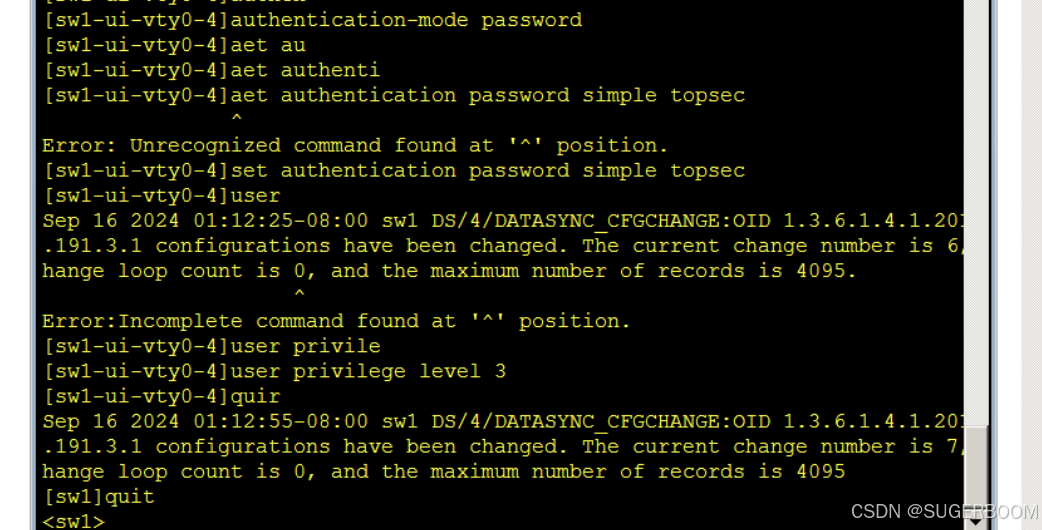
现在我们如法炮制在sw2上进行配置,先来配置VLAN接口IP地址:
[sw2] sysname sw2 # 给设备起一个名字
[sw2] interface Vlanif 1 # 进入VLAN接口配置模式
[sw2-Vlanif1] ip address 192.168.1.1 24 # 配置IP地址和子网掩码
[sw2-Vlanif1] quit # 退出接口配置模式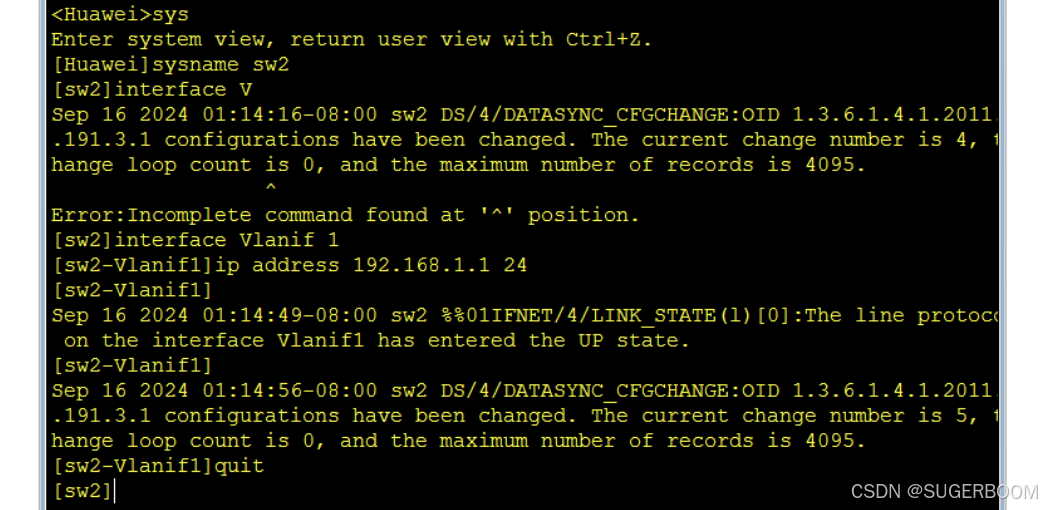
再来配置Telnet服务:
[sw2] user-interface vty 0 4 # 进入VTY用户界面配置模式
[sw2-ui-vty0-4] authentication-mode password # 设置密码验证模式
[sw2-ui-vty0-4] set authentication password simple topsec # 设置登录密码
[sw2-ui-vty0-4] user privilege level 3 # 设置用户权限级别
[sw2-ui-vty0-4] quit # 退出VTY用户界面配置模式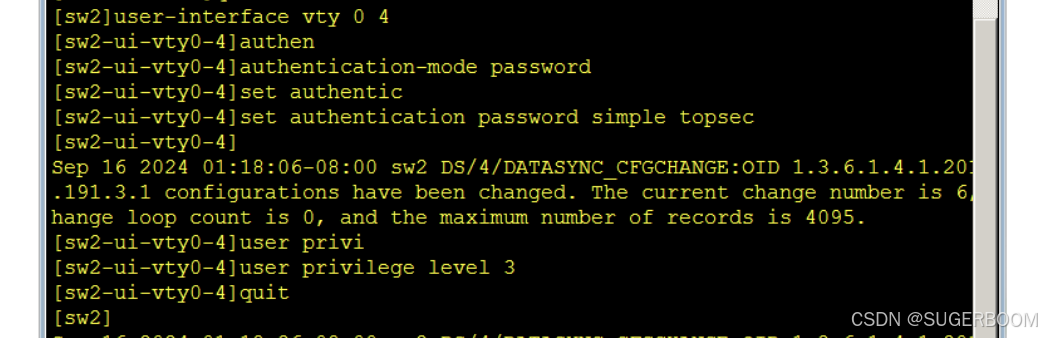
现在,我们来启动Telnet服务
[sw2] telnet server enable # 启用Telnet服务
最后,进行Telnet连接,在sw1上尝试Telnet到sw2:

连接成功,实验结束。
